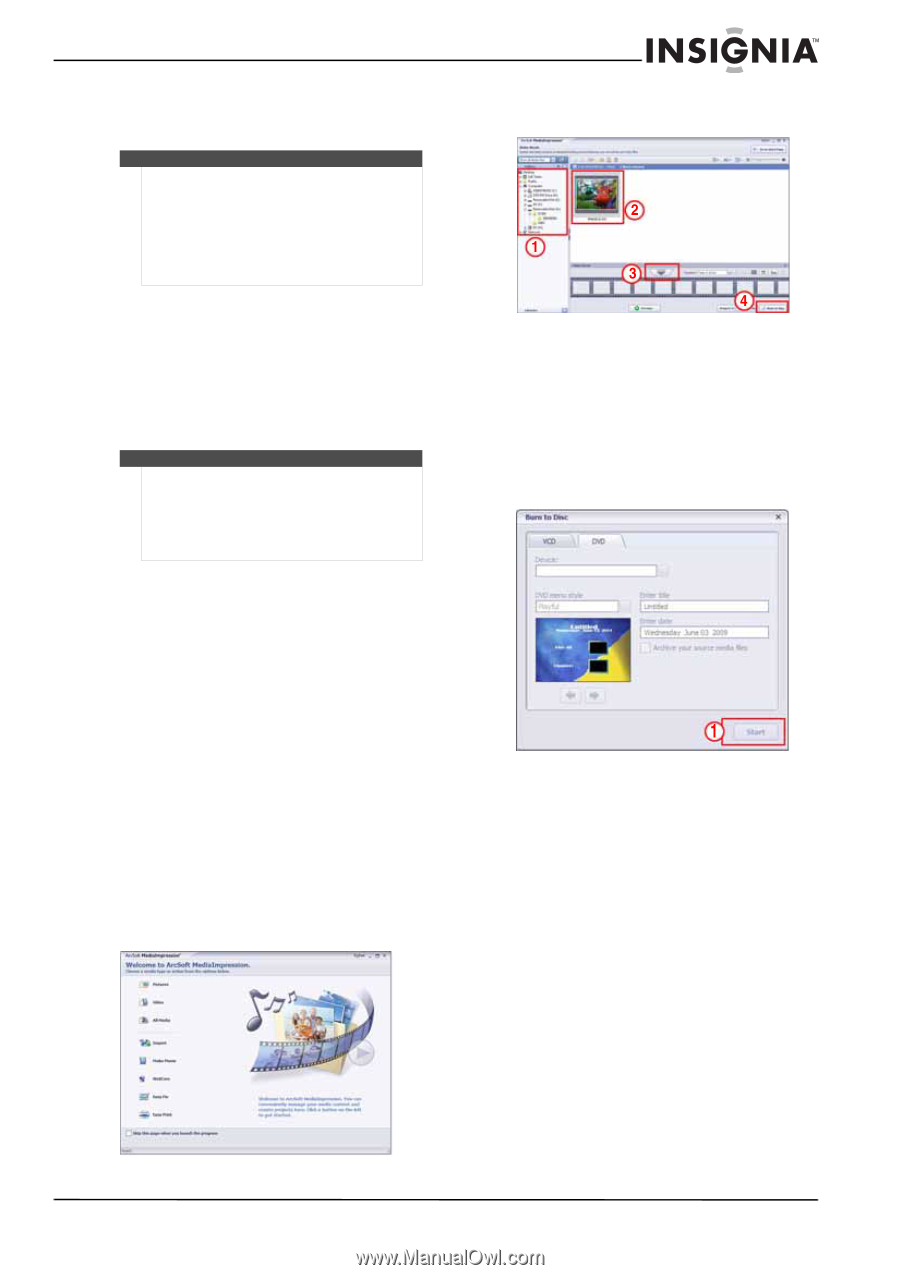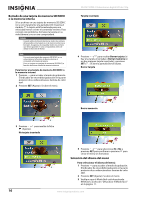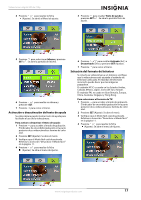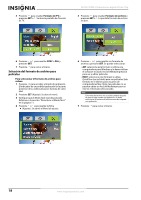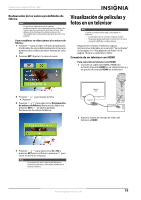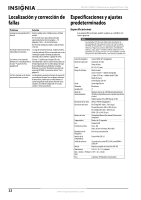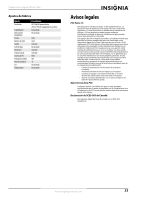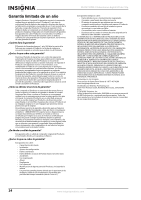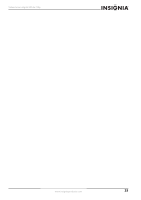Insignia NS-DV720PBL2 User Manual (Spanish) - Page 25
Copiar una película a un DVD
 |
UPC - 600603133848
View all Insignia NS-DV720PBL2 manuals
Add to My Manuals
Save this manual to your list of manuals |
Page 25 highlights
Videocámara digital HD de 720p 3 Haga doble clic en la unidad que desea ver. Sus archivos de videos y fotos se encontrarán en la carpeta \DCIM\100MEDIA. Nota Si le dio otro nombre a su tarjeta de memoria, tal y como "Tarjeta SD", este nombre queda guardado y aparecerá en My Computer [Mi PC] (Windows), en el escritorio, o en la barra lateral (Mac) a no ser que borre la tarjeta usando su videocámara. Si borró la tarjeta en la videocámara, la tarjeta se llamará Tarjeta DV-SD. Para obtener más información, refiérase a la sección "Borrado de una tarjeta de memoria SD/SDHC o la memoria interna" en la página 16. Puede ver, copiar, borrar y mover cualquier película o foto que desee usando los procedimientos normales para el sistema operativo de su computadora. Puede utilizar ArcSoft MediaImpression para editar películas o fotos (Windows XP Windows Vista o Windows 7). Para obtener más información, refiérase a la sección "Instalación del software" en la página 20. Nota Aunque puede guardar una película editada en la tarjeta de memoria de la videocámara, no es recomendable. Cuando edita una película, los cambios realizados hacen que no sea posible la visualización de la película en la videocámara. Para guardar con seguridad su película editada, guárdela en su computadora. Copiar una película a un DVD Si su computadora ejecuta el sistema operativo Windows XP, Windows Vista o Windows 7, puede usar ArcSoft MediaImpression para grabar una película a un DVD y reproducir la película usando un reproductor de DVD normal. Para copiar una película a un DVD: 1 Instale ArcSoft MediaImpression. Para obtener más información, refiérase a la sección "Instalación del software" en la página 20. 2 Verifique que tiene un DVD en blanco, grabable en la unidad de DVD de la computadora. 3 En Windows, haga clic en Start (Inicio), All Programs (Todos los programas), haga clic en ArcSoft MediaImpression y luego haga clic en MediaImpression. Se abre la pantalla Welcome to ArcSoft MediaImpression (Bienvenido a ArcSoft MediaImpression). 4 Haga clic en Make Movie (Hacer una película). Se abre la pantalla Make Movie. 5 En Folders [Carpetas] (1), abra la carpeta que contiene las películas que desea grabar en un DVD. 6 En el área de previsualización (2) seleccione el archivo que desea grabar. 7 En el área de Make Movie haga clic en el botón de selección (3). 8 Haga clic en Burn to Disc [Grabar en un disco] (4). Se abre la pantalla de Burn to Disc. 9 Haga clic en Start (Inicio). Su película se copia en el DVD. www.insigniaproducts.com 21